Casio XJ-UT310WN Guide des fonctions réseau Manuel d'utilisation
Page 33
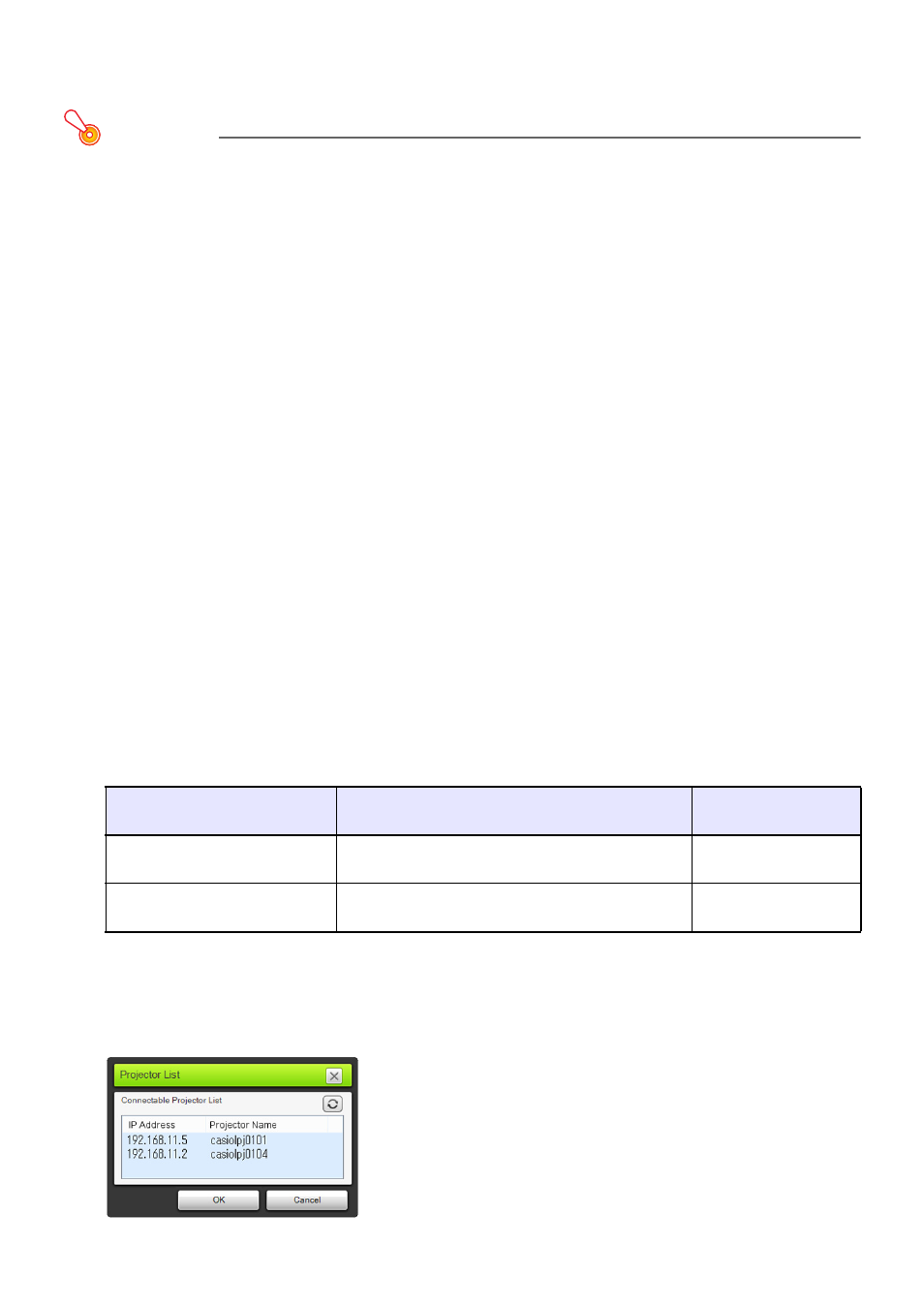
33
Pour établir une connexion entre le projecteur et un ordinateur
et projeter via un point d’accès LAN sans fil
Important !
z La procédure suivante présuppose que le conditions suivantes sont remplies.
• L’ordinateur est déjà connecté à un point d’accès LAN sans fil.
L’ordinateur peut être aussi bien connecté par un réseau LAN sans fil (Wi-Fi) ou un réseau
LAN filaire (avec un câble LAN). Si l’ordinateur est connecté par une liaison LAN filaire,
assurez-vous que la fonction LAN sans fil de l’ordinateur est désactivée.
• Les réglages du projecteur ont déjà été effectués comme mentionné dans « Pour connecter
le projecteur à un point d’accès LAN sans fil » (page 30) et les réglages de point d’accès
LAN sans fil et/ou de projecteur n’ont pas été changés depuis.
• Le projecteur est à portée de connexion au point d’accès LAN sans fil.
Sur le projecteur
1.
Raccordez l’adaptateur sans fil au projecteur (page 10) puis allumez le
projecteur.
z La source d’entrée bascule automatiquement sur « Réseau » et l’écran d’attente de connexion
LAN est automatiquement projeté.
z Si l’écran d’attente de connexion LAN n’apparaît pas, appuyez sur la touche [INPUT]. Dans la
boîte de dialogue « Entrée » qui apparaît, utilisez les touches [T] et [S] pour sélectionner
« Réseau », puis appuyez sur la touche [ENTER].
Sur l’ordinateur
2.
Ouvrez Network Connection.
z La fenêtre Network Connection apparaît avec le message « Connexion... ».
z Si votre ordinateur fonctionne sous Windows 7, 8 ou 8.1 et que la boîte de dialogue « Définir
un emplacement réseau » apparaît, cliquez sur [Annuler] pour fermer la boîte de dialogue.
z Une des boîtes de dialogue suivantes apparaît dès que Network Connection a trouvé le
projecteur auquel se connecter.
3.
Cliquez sur l’adresse IP du projecteur auquel vous voulez vous connecter, puis
cliquez sur [OK].
z Pour l’adresse IP du projecteur, vérifiez « Server IP » dans le coin inférieur gauche de l’écran
de projection (écran d’attente de connexion LAN).
Si cette boîte de dialogue
apparaît :
Ce statut est indiqué :
Passez à ce point :
« Liste de projecteurs »
Plusieurs projecteurs connectables ont été
détectés sur le réseau.
Point 4
« Saisissez le code de
connexion. »
Un seul projecteur connectable a été détecté sur
le réseau.
Point 5